Você está recebendo o erro 0x800706ba do Windows 10? Este erro está associado a atualizações do Windows com falha em computadores com Windows 10 e pode ser causado por arquivos de sistema corrompidos que são necessários para concluir as atualizações do Windows. No entanto, há uma maneira de resolver esse problema.
Como posso corrigir o erro 0x800706ba no Windows 10?
- Execute SFC e DISM
- Use o solucionador de problemas do Windows Update
- Habilitar serviços críticos do Windows Update
- Baixe a atualização manualmente
- Redefinir componentes de atualizações do Windows
1. Execute SFC e DISM
O erro 0x800706ba do Windows 10 é causado em grande parte por arquivos de sistema corrompidos, mas você pode usar uma ferramenta integrada do Windows, como o Verificador de arquivos do sistema (SFC) para corrigir a situação.
Veja como executar a varredura SFC:
- pressione Windows + Q e digite cmd.
- Nos resultados da pesquisa, clique com o botão direito Prompt de comando e escolher Executar como administrador.
- Uma nova janela é exibida. Tipo sfc / scannow e acertar o Entrar chave.
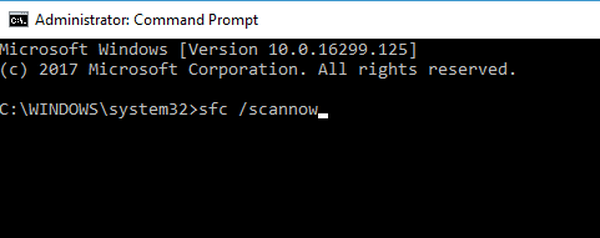
- Espere até que o processo de verificação e reparo seja concluído.
Você também pode usar a ferramenta de gerenciamento e manutenção de imagens de implantação para corrigir arquivos de sistema corrompidos que a ferramenta SFC não pode corrigir.
Veja como executar o DISM no Windows 10:
- Pressione a tecla Windows e digite Command Prompt
- Clique em Prompt de comando (Admin).
- Copie e cole o seguinte comando na linha de comando: dism.exe / Online / Cleanup-image / Restorehealth
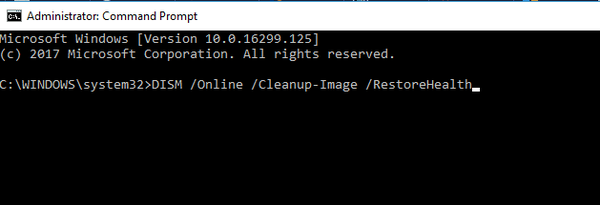
- Caso o DISM não consiga obter os arquivos online, tente usar o USB ou DVD de instalação. Insira a mídia e digite o seguinte comando: dism.exe / Online / Cleanup-Image / RestoreHealth / Fonte: C: / RepairSourceWindows / LimitAccess
- Certifique-se de substituir o caminho C: / RepairSourceWindows do seu DVD ou USB.
Nota: Certifique-se de substituir o caminho da fonte de reparo pelo seu próprio.
- LEIA TAMBÉM: Correção completa: Seu PC irá reiniciar várias vezes durante as atualizações
2. Use o solucionador de problemas do Windows Update
O Windows Update Troubleshooter é uma ferramenta integrada do Windows 10 que também pode ser usada para corrigir esse problema, pois o erro 0x800706ba está associado às atualizações do Windows.
Veja como fazer isso:
- Vamos para Começar > tipo Configurações e então acertar o Entrar chave.
- Vá para Atualização e segurança> Solução de problemas.
- Encontrar atualização do Windows, e clique Execute o solucionador de problemas.
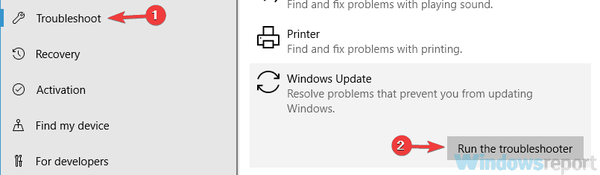
- Siga as instruções adicionais na tela.
- Reinicie o seu computador.
3. Habilite o Critical Windows Update Services
Existem importantes serviços do Windows Update que garantem que as atualizações e patches sejam baixados e instalados com segurança e sem problemas.
Alguns dos serviços importantes do Windows Updates incluem Windows Update, Workstation e serviço Background Intelligent Transfer. No entanto, quando qualquer um desses serviços é desabilitado, o erro do Windows 10 0x800706ba pode ocorrer.
Para corrigir isso, siga estas etapas:
- aperte o Tecla Windows + R para lançar o Corre janelas.
- Na janela Executar, digite services.msc e então clique Está bem.
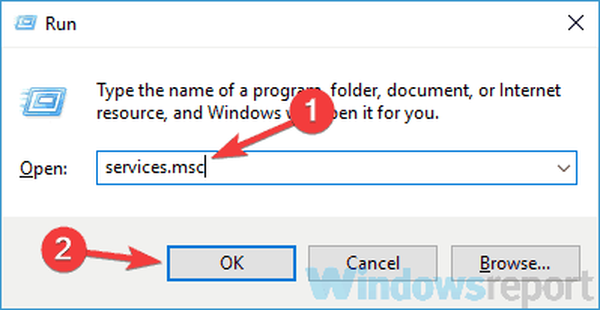
- No Serviços windows, localize atualização do Windows, Posto de trabalho, e Transferência inteligente de fundo serviços e clique duas vezes neles um por um.
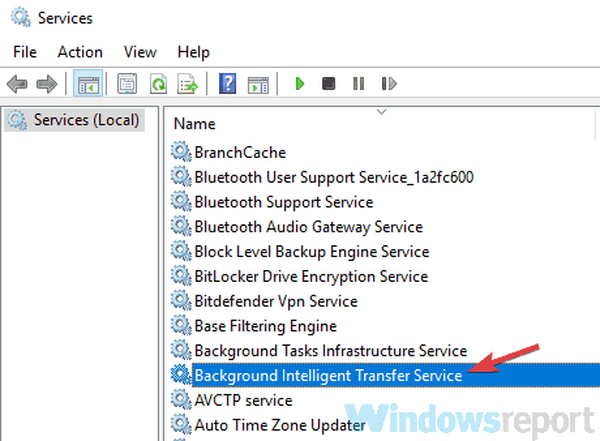
- Certifique-se de que os serviços estão configurados para Automático e estão correndo.
- Se eles não estiverem em execução, defina o Tipo de inicialização para Automático para cada um dos serviços, clique Começar e Aplique.
- Reinicie o sistema e continue com a atualização do Windows.
4. Baixe a atualização manualmente
Outra solução alternativa que pode ajudá-lo a corrigir o erro 0x800706ba é baixar a atualização diretamente do Catálogo de Atualizações da Microsoft. Porém, você precisa identificar o código de atualização da atualização problemática antes de avançar.
Normalmente, todo código de atualização do Windows começa com KB, seguido por uma disposição de números. Depois de identificar o código de atualização, você pode fazer o download e instalar a atualização manualmente.
- LEIA TAMBÉM: Correção: erro do Windows 10 0x8024a112
Veja como fazer isso:
- Vá para o site do Catálogo do Microsoft Update.

- Na caixa de pesquisa, digite o código de atualização e clique no botão Entrar chave.
- Na lista de atualizações correspondentes, localize a atualização que usa a mesma arquitetura do seu sistema.
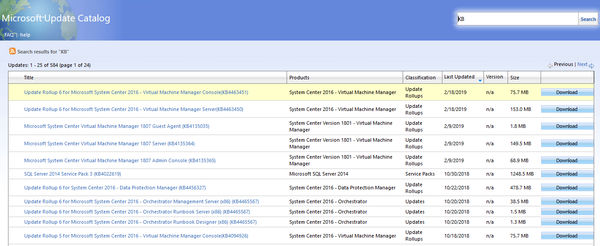
- Clique no Baixar botão ao lado da atualização para baixá-la.
- Depois de baixar a atualização, execute o arquivo de configuração e siga as instalações.
- Após a conclusão da atualização, reinicie o seu PC com Windows.
5. Redefinir os componentes de atualizações do Windows
Por último, você pode resolver o problema do erro 0x800706ba do Windows 10 redefinindo manualmente os componentes das atualizações do Windows.
Veja como fazer isso:
- Abrir Menu Win + X e escolher Prompt de Comando (Admin) da lista. Você pode fazer isso pressionando o Tecla Windows + X atalho.
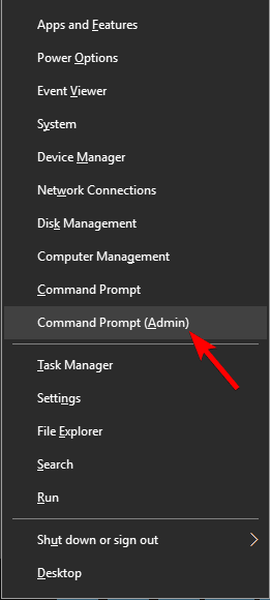
- Uma vez o Prompt de comando abre, execute os seguintes comandos:
- net stop wuauserv
- net stop cryptSvc
- bits de parada de rede
- net stop msiserver
- Ren C: WindowsSoftwareDistribution SoftwareDistribution.old
- Ren C: WindowsSystem32catroot2 Catroot2.old
- net start wuauserv
- net start cryptSvc
- bits net start
- Net start msiserver
- Depois de executar esses comandos, verifique se o problema foi resolvido.
Como alternativa, você pode criar um script de redefinição usando as etapas descritas em nosso guia de script WUReset.
Em conclusão, esperamos que você consiga resolver o problema do erro 0x800706ba do Windows 10 aplicando qualquer uma das soluções mencionadas acima. Em caso afirmativo, deixe-nos saber deixando um comentário abaixo.
 Friendoffriends
Friendoffriends



